
תוכן עניינים:
- מְחַבֵּר John Day [email protected].
- Public 2024-01-30 09:16.
- שונה לאחרונה 2025-01-23 14:46.

שלום לכולם! ברוכים הבאים למדריך הזה! כיוצר אווטאר של VRChat, משהו שאני עושה לעתים קרובות מאוד הוא דמויות מתקן לשימוש ב- Unity! כל דמות שונה, אך אני מוצא כי לרוב כולם עוקבים אחר עיצוב בסיסי. על זה אעבור במדריך זה: תהליך בסיסי ומתחיל לכיבוש האווטארים שלך, בין אם הם משוקללים ובין אם יש להם עצמות! (אם אתה לא מבין מה בדיוק אמרתי שם, אל תדאג, אסביר מאוחר יותר).
שלב 1: הפעל את הבלנדר והבא את הדגם שלך

להדרכה זו אשתמש בבלנדר ליצירת אסדה בסיסית לדמותי, רוח הזמן! הדרכה זו תעבוד על כל דגם דמוי אדם, כל עוד יש לה שתי רגליים, חזה, זרועות, ידיים, צוואר וראש! תוכניות אחרות יכולות לייצר גם אסדות, אבל עבור התכונות שאני רוצה אני מרגיש שבלנדר היא הבחירה הטובה ביותר.
במקרה זה, יש לי כבר דגם בתוך הבלנדר שעבדתי עליו, אבל אם יש לך דגם שצריך להכניס לבלנדר, פשוט לחץ על קובץ בפינה השמאלית העליונה של חלון הבלנדר ולאחר מכן ייבא ובחר איזה סוג דגם הדגם שלך הוא (fbx או obj הנפוץ ביותר שאני משתמש בו). לאחר מכן מצא את הדגם שלך בחלונות וייבא אותו!
שלב 2: סדר אותו

אחד הדברים הראשונים שתמיד עליך לעשות עם דגם חדש (במיוחד עבור VRChat) הוא ליישר אותו עם מטוס המקור. (שם x, y ו- z מצטלבים ברשת של בלנדר, אם לא ידעת)
הדרך הקלה ביותר שמצאתי לעשות זאת היא לבחור את כל חלקי הדגם שלך (אם הסצנה שלך ריקה לחיצה כפולה פשוטה על כפתור a אמורה להספיק) ואז כדי לוודא שנזיז אותה ישר, לחץ על מקש 5 ב- numpad שלך (אם יש לך כזה) כדי להיכנס למצב אורתוגרפי (תלת-ממד שאינו פרספקטיבה, פחות כמו מצלמת fps ויותר כמו מצלמת CAD) ולאחר מכן לחץ על מקש 1 ב- numpad כדי לעבור לתצוגה אורטו קדמית. זה נותן לך את התצוגה השטוחה ביותר של הדמות שלך מיד, מה שהופך אותו (בתקווה) לקל יותר לראות את הרגליים שלך. אז פשוט קו את הרגליים כך שסולית כף הרגל/הנעל תהיה ממש על הקו האדום.
פעולה זו מבטיחה שכאשר Unity פועל, הדמות תמיד נשארת מעל המטוס הקרקע בפסילה. אם הדמות שלך נמצאת באמצע הדרך מתחת למטוס הקרקע, אתה עלול לחוות תקלות אנימציה ב- VRChat או במשחקי Unity אחרים.
שלב 3: מרכז את המקורות
התאמה אחרונה לביצוע היא לוודא שהמקור לדגם מרוכז כראוי בתוך הדגם.
לשם כך, פשוט בחר את כל חלקי הדגם, הקש ctrl+alt+shift+c ולאחר מכן הקש על "מקורות לגיאומטריה"
(הקפד לא ללחוץ על "גיאומטריה למקורות" או שהמודל שלך עשוי לזוז!)
ברגע שתהיה בטוח שמקורותיך ממוקדים, נוכל להתחיל במתקן הדגם!
שלב 4: התחל בירכיים


בסדר, עכשיו אנחנו סוף סוף יכולים להתחיל להכין את המתקן של הדמות שלנו!
עבור אסדות אנושיות אני תמיד מתחיל בירכיים (כמו שכולם צריכים) ועולה לראש ולזרועות, ואז מסיים ברגליים ויורד לרגליים. זה מה שנעשה כאן.
כדי למרכז את סמן התלת -ממד שלך כך שנוצר אסדה היכן שאנו רוצים אותה, ודא שהדגם שלך נבחר (והדגם האווטאר בלבד), רחף מעל נקודת התצוגה התלת -ממדית ולחץ על shift+s. תפריט יופיע, יבחר "סמן לבחירה", וסמן התלת -ממד יעבור ימינה למיקום המוצא של הדגם! זה צריך להיות ממש מעל הירכיים ברוב המקרים.
עכשיו הכיף מתחיל! הקש shift+a כדי להיכנס לתפריט ההשרצה, ובחר "אבזור" ו"עצם אחת ".
פתאום תהיה לך ערכת חיצי תרגום על המסך, אבל אתה כנראה לא יכול לראות שום דבר אחר, נכון?
עבור לתפריט בצד ימין של מסך הבלנדר שלך, ותראה כי נבחר "אבזור" חדש! עכשיו רק צריך לשנות הגדרה אחת כדי לראות אותה. עבור לכרטיסייה אובייקט (הקוביה הכתומה) ולמטה תחת התפריט הנפתח "תצוגה" תראה תיבה בשם "xray" שאינה מסומנת. בדוק זאת, וכדאי שתראה פירמידה באמצע הדמות שלך!
זוהי ההתחלה של המתקן שלך, עצם! עכשיו, תסתכל על התמונה השנייה על שלב זה. הזז את האבזור כלפי מטה על ידי לחיצה וגרירה על החץ הכחול עד שהוא באזור הירך הכללי של הדמות שלך, ואז שחרר!
שלב 5: השם בשפע


עכשיו עצם הירך נהדרת והכל, אבל היא לא תעזור לנו הרבה מעצמה, נכון?
אז ברור שאנו רוצים להוסיף עוד עצמות כדי לתת לדמות שלנו גמישות רבה יותר! לשם כך, הקש על מקש הכרטיסייה במקלדת כדי להיכנס למצב עריכה! אתה אמור לראות את הקוביה הכתומה הקטנה בפינה השמאלית התחתונה של תצוגת התלת -ממד משתנה לקובייה אפורה עם נקודות כתומות בפינות.
כעת, כשאנו במצב עריכה, אנו רוצים לתת לעצם הספציפית הזו שם ספציפי שאינו "אבזור". לעשות את זה, לחץ על הכרטיסייה למעלה בחלק העליון של המפקח עם עצם אחת בתוכו. (לשונית עצם)
תראה שעצם זו פשוט נקראת עצם כרגע. לחץ ושנה אותו כדי לומר הירך!
כעת, בלנדר הופך את העצמות שלו לתורשתיות, כלומר כל עצמות חדשות שנוצרו מעצם קודמת ישאו את שם העצם שממנה הגיעו. למשל, עצם שנייה מהירך תקרא hip.001. מאוחר יותר, נשתמש בזה לטובתנו כדי לסיים מהר יותר! בינתיים, רק נשנה את השמות למה שאנחנו צריכים שיהיו.
כעת, עבור החלק הבא, חזור אל תצוגת התצוגה ובחר רק את העיגול העליון של העצם (לא כל העניין, שישבור את האסדה) ולחץ על e+z. שילוב זה יתחיל להוציא עצם חדשה ולנעול אותה לציר z בלבד, כלומר נוכל למתוח אותה, אך לא קדימה/אחורה או מצד לצד. (דבר טוב לעמוד השדרה).
גרור אותו עד לתחתית אזור החזה ולחץ לחיצה שמאלית כדי לשחרר אותו. (אמור להיראות כמו תמונה 2 למעלה) אם אתה מסתכל לאחור אל הפקח, אתה יכול לראות שעכשיו נבחר "bone.001". נשנה את זה ל"שדרה ". כל עצם שעברה כאן תעשה משהו כזה, אז אל תשכח!
שלב 6: התקדמות למעלה

אנחנו צריכים עוד 3 עצמות לקו הישר הזה:
1. חזה
2. צוואר
3. ראש
אלא אם כן האווטאר שלך מעוות במיוחד (מה שלא תמיד עובד טוב עם אסדות אנושיות) אז פשוט תמשיך ישר עם העצמות האלה. (גם אם הדמות שלך היא נקבה ויש לה חזה, עבור המתקן הבסיסי הזה הכל פשוט יזוז עם עצם החזה האחת. הראש אמור להיות רק מוט אחד גדול שעולה עד הגולגולת.
שלב 7: נשק


עכשיו העניינים מתחילים להיות קצת יותר מסובכים מכאן. אתה זוכר איך ריכזנו את הסמן כדי להוליד את האסדה?
ובכן, אנחנו צריכים לעשות את אותו הדבר עם הזרועות, אלא שאין באמת לסמן על מה להיצמד (אלא אם כן יש לך זרועות לגמרי גליליות, ובמקרה זה תוכל לבחור כמה קודקודים, אבל זה מעבר להיקף זה הדרכה, אז אנחנו הולכים להעיף אותו!
עכשיו, למעשה לא נהיה מכנפים אותו יותר מאשר רק לבחור היכן להתחיל את הכתפיים בעצמנו. עבור רוב הדגמים, מיקום כתף עם גלגל עיניים יכול למעשה לעבוד 100% תקין (כל עוד אתה שופט מרחק טוב, כלומר!)
קליק שמאלי במקום בו אתה רוצה שהסמן על הכתף הימנית יתחיל. זכור, עצם הכתף היא יותר עצם עצם הבריח מאשר כתף אמיתית, לכן הקפד לתת לה קצת מקום לפני תחילת הזרוע! תסתכל על מיקום הסמן בתמונה למעלה כדי לקבל מושג טוב לאן הוא אמור להגיע. לאחר מכן לחץ על shift+a כדי להכניס עצם במיקום הסמן!
כעת אנו רוצים לסובב את העצם ולהזיז אותה למקומה. תזיז אותו אתה שואל? כן! ראשית, הקש על r ולאחר מכן על -90 כדי לסובב אותה שטוחה תשעים מעלות, ולאחר מכן על הנומפד לחץ על 7.
כפי שאתה אמור להיות מסוגל לראות, העצם לא נמצאת קרוב לאמצע הזרוע! כדי לתקן זאת, לחץ באמצעות לחצן שמאל באמצע העצם, ואז פשוט תפס את החץ הירוק (y) וגרור את העצם למקומה. בכל מקום קרוב לאמצע יעבוד מצוין, פשוט נסה להשיג אותו קרוב ככל שתוכל (פגיעה ב- z כדי להיכנס למצב wireframe עשויה לעזור לך כאן). סביר להניח שגם תצטרך להזיז אותו בציר ה- x כדי ליישר אותו מחדש עם המקום בו הנחת את החלק האחורי של העצם.
כעת, סביר להניח שתבחין שהעצם גדולה מדי כעת (אנו רוצים שהעצם הזו תסתיים בדיוק במקום בו החזה פוגש את הזרוע בבית השחי, רק גבוה יותר) אז כדי לתקן זאת, לחץ שוב על הכדור וסופו של את העצם וגרור אותה לאחור. (אל תדאג אם זה נהיה ממש קטן, זה אמור להיות).
בעבר כאן, לזרוע יהיו 3 עצמות עיקריות (אם כי אצבעות יגיעו מאוחר יותר):
1. r.upperarm (הקפד לקרוא לזה כך, כך שנוכל להפוך את השם לצד השמאלי מאוחר יותר!)
2. זרוע
3. יד
הזרוע העליונה צריכה להסתיים במרפק, "הזרוע" בפרק כף היד, והיד בנקודה בה מתחילות האצבעות, או אי שם באמצע הדרך לנקודה זו בכף היד. (או שזה בסדר). אם אתה רוצה להיות מדויק לגבי זה, לחץ על e+x כדי להוציא עצמות בלבד בציר ה- x.
ברגע שיש לך את העצמות האלה, בחר שוב במהירות את עצם הכתף שלך ובדוק את המיקום שלו x. נזדקק לזה מאוחר יותר כדי שהעצמות שלך יהיו במקום הנכון בצד השני, אז אל תשכח את זה! שלי היה משהו כמו -7.
הגיע הזמן לשכפל את כולם! כן! כדי לשכפל את עצמות הזרוע, התקרב כך שתוכל לראות את כולן ולחלוף+ לחיצה שמאלית על כל העצמות, להתחיל ביד וללכת אחורה עד שתגיע לכתף ולאחר מכן לחץ על shift+ d! לאחר מכן הדבר יכפיל את העצמות שבחרת ויצרף אותן לעכבר כדי להזיז אותן. אנחנו עדיין לא רוצים להזיז אותם, אז לחץ לחיצה ימנית פעם אחת כדי לשחרר אותם למקומם המקורי.
שלב 8: קנה מידה ושכפול


עכשיו, מאז ששחררת את הכפיל, אתה אמור לראות כרגע רק קבוצת עצמות אחת, אך אל דאגה, הסט השני בהחלט קיים! כעת, על מנת להשתמש בעצמות אלה בצד השני של הגוף, העצמות יצטרכו להתמודד הפוך. דרך פשוטה מאוד לעשות זאת הבנתי היא להכות s (לסולם) ואז x ו- -1. זה למעשה יעמיד את כל העצמות בקנה מידה של פי 1 על ציר ה- x בלבד, רק יעיף אותן. אתה צריך לראות אותם יושבים לאחור בתוך העצמות המקוריות, עכשיו!
כעת, כאשר כל העצמות נבחרו, העבר את העצמות שלך לאורך ציר ה- x עד שהמספר בתיבת x מימין יהיה קרוב ככל שתוכל להגיע לגרסה החיובית של המספר השלילי אותו הסתכלנו קודם. לאחר מכן לחץ כדי להגדיר אותם!
לאחר מכן, כאשר כל העצמות לזרוע החדשה עדיין נבחרו, עבור ללשונית האבזור למטה בפינה השמאלית התחתונה ובחר "הפוך שמות" (האפשרות צריכה להיות כשני שליש מהדרך בתפריט). אתה צריך לראות את r. פנה ל. וחלק מהמספרים משתנים, אם יש לך! (שניהם בסדר).
עכשיו דבר אחרון לעשות עם הזרועות לעת עתה הוא ההורים אותם "עם קיזוז" לחזה.
לשם כך, בחר אחת מהכתפיים והקש לחץ על החזה כדי לבחור גם אותה ולאחר מכן לחץ על ctril+p ובחר "קיזוז".
אם עשית את זה נכון, צריך להופיע קו מנוקד שחור המחבר את קצה הכתף עם הצד העליון של החזה! עשה זאת בצד השני ובדיוק עשית שתי אסדות זרוע! הקווים השחורים האלה ימשיכו את הזרועות לנוע עם החזה בהמשך.
שלב 9: רגליים




עכשיו לרגליים! אנו הולכים לגלגל את המיקום של המפרק שוב, אז פשוט לחץ לחיצה היכן שאתה רוצה והקש+א כדי להוסיף עצם. תבחין שהוא פונה ישר למעלה! פשוט סובב את הילד הרע הזה 180 מעלות על ידי מעבר r ואז 180 והיכנס אותו כדי להצביע כלפי מטה לרגליך. לאחר מכן תוכל לגרור את קצה העצם לכל מקום שתרצה במיוחד כדי לשים אותו במיקום הנכון בדיוק בעזרת מקש g. (אני אוהב גם להחליף את הנוף לצד 3 גם כדי לוודא שהוא באמצע לשני הכיוונים)
לאווטאר שלי יש יותר רגליים דמויי בעלי חיים, כך שעצמות הרגליים שלי מתכופפות קצת יותר מהרגיל, אבל עבור רוב האסדות הומנואידיות אתה אמור להיות בסדר כשהוא מצביע בעיקר ישר למטה. עצם זו, כמו הזרוע, נקראת r.upperleg (על פי תמונת ההפניה למעלה) ואז השניים הבאים צריכים להיות:
1. r.leg
2. רגל רגל
לדמות שלי בעצם אין רגל, היא מסתיימת בנקודה לרגליים, אבל אני עדיין צריך את העצמות
כדי שהאסדה תפעל כראוי. הם פשוט יושבים החוצה בזווית הפונה קדימה (אבל אם יש לך רגל, שים אותה במקום בו האצבעות מתחילות.)
שוב, רשמו את ערך ה- x למפרק הרגל העליונה, ולאחר מכן, החל מלמטה, העבירו את כולם עד לגפה העליונה והקישו +d!
אם יש לך עיקולים כלשהם לרגל ב- x, הקפד להגדיל את העצמות ל- -1 ב x, אחרת פשוט התחל להזיז את עצמות הרגל לרגל המתאימה להם, והחלף את השמות!
כדי לסיים את הרגליים, בחר את הרגל העליונה השמאלית, ולאחר מכן העבר את הבחירה והתקזז את ההורה, וחזור שוב על העצם הימנית העליונה!
דרך מהירה לבדוק אם ההורים המקזזים שלך עבדו היא ללחוץ על ctrl+tab כדי להיכנס למצב פוזה. לאחר מכן, בחר את עצם הירך או החזה ולחץ על r כדי לסובב! אם הידיים שלך מסתובבות עם החזה והרגליים והזרועות מסתובבות עם הירכיים שלך, הכל עובד בסדר!
ועם זה יצרת בהצלחה את מערכת השלד הבסיסית לאסדה דמוית אדם בבלנדר! השעה מאוחרת כאן, אז אני לא אכנס לעצמות הידיים היום, אבל זה יגיע למחרת בערך! לעת עתה, אנחנו הולכים לקפוץ ישר להורות הדגם שלך לאבזור שלך!
שלב 10: מצורף


עכשיו מתחיל החלק המהנה האמיתי! עם אסדה שלמה, הגיע הזמן לצרף אליה את הרשת שלנו ולהתחיל להצטלם!
הערה: כאן הסטייה תסט עבור אסדות/ אסדות רובוטיות עם פריטים שאינם נמתחים. אני אכין הוראה נפרדת ואקשר אותה לכאן בשבילכם. זה יעלה בקרוב!
חזור למצב האובייקט על ידי לחיצה על הכרטיסייה. זה אמור כעת לאפשר לך לבחור את הדגם שאתה רוצה להורות לאסדה. בחר אותו (כל החלקים אם זה לא דגם אחד קוהרנטי) ולאחר מכן העבר+לחץ לחיצה ימנית עד שתבחר גם את המתקן.
לאחר מכן הקש שוב על ctrl+p ובחר "עיוות אבזור עם משקולות אוטומטיות". זוהי מערכת שקלול בסיסית מאוד ולא תמיד פנטסטית לזיגוג, אך כדי להתחיל בעבודת חיפושים ו/או להתחיל בצביעת משקל היא מבצעת את העבודה!
כעת, בחר רק שוב את המתקן ולחץ על ctrl+tab כדי להיכנס שוב למצב פוזה. אם אתה בוחר מפרק כלשהו ומזיז אותו, כעת גם המתקן מזיז את הדגם!
לעת עתה, נסה לא להזיז את העצמות לצמיתות, כיוון שנזדקק לדמות בתנוחת T עבור תוכניות כמו Unity לשימוש נכון במתקן. אם אתה מזיז עצם ורוצה לבטל, פשוט לחץ לחיצה ימנית. אם כבר יש לך עיקולים, פשוט לחץ על ctrl+z כמה פעמים. רק היזהר שלא לפגוש את המתקן! xD
ועם זה, סיימנו עם הדרכת הבזיון הבסיסית הזו! אני מקווה שלמדתם הרבה ונהניתם מהתהליך! אני מתכוון להביא הרבה יותר הדרכות ל- Instructables בנושא דוגמנות בשבועות הקרובים, אני סופר נרגש להראות יותר אתכם! בקרוב אני גם מקליט את זה ליוטיוב שלי, אז אם אתה אוהב יותר לצפות בסרטונים, המשך לעקוב אחרי זה! תודה לכולם על הקריאה, ובהצלחה בהרפתקאות הדוגמנות שלכם!
מוּמלָץ:
הכנת נתוני מדפסת תלת מימד של מארז למודול אלקטרוני על ידי בלנדר: 6 שלבים

הכנת נתוני מדפסת תלת מימד של מארז למודול אלקטרוני על ידי בלנדר .: אתה צריך אותם (דוגמה בה השתמשתי). מדפסת תלת מימד (TEVO טרנטולה) סורק 2D (CanoScan LiDE 200) עורך נתונים תלת מימד (בלנדר) עורך נתונים דו מימד (Paint Shop Pro) https://neo-sahara.com/wp/case_make_blender
יסודות בלנדר: 7 שלבים
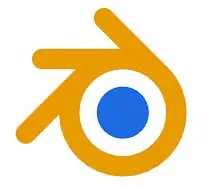
יסודות הבלנדר: שלום לכולם! מצאתי מדריך חדש המכסה את היסודות של תוכנת הדוגמניות התלת מימדית החינמיות BLENDER 3D. ובכן רובכם אולי חושבים שאני מדבר על הבלנדר בו אתם משתמשים במטבח שלכם, אבל זה הרבה יותר טוב. זה גורם לך
D4E1: כלי קריאה 2.0 (תהליך ייצור בסיסי): 9 שלבים (עם תמונות)

D4E1: כלי קריאה 2.0 (תהליך ייצור בסיסי): מידע:-שני סטודנטים לעיצוב מוצר תעשייתי בקורטרייק (בלגיה) העלו כלי קריאה זה. התחלנו בהתבסס על עיצוב קיים ופיתחנו אותו לעיצוב אחר. כלי הקריאה במקור פותח עבור קליני
הדמיה של תנועת הג'ירו L3G4200D עם בלנדר: 5 שלבים

הדמיה של תנועת הג'ירו L3G4200D בעזרת בלנדר: רכשתי מחיישן ג'יירו L3G4200D ג'יירו די זול מאיביי שיכול לזהות סיבוב 3 צירים ולהעביר אותו באמצעות ממשק I2C או SPI. ניסיתי להשתמש בו כדי לזהות סיבוב אופקי ואנכי בזמן אמת. זה יצא די קשה
בלנדר Power-Boost טסלה תקשורת ממוחזר מחוץ לרשת טסלה: 8 שלבים (עם תמונות)

בלנדר Power-Boost טסלה תקשורת ממוחזר מחוץ לרשת טסלה: הסרט להלן מציג שימוש מוצלח בבית של בלנדר טורבינה של טסלה. מחזור טורבינת CD של טסלה עם טורבו-בוסט אוויר אם סרטון זה אינו מופעל, לחץ כאן במקום זאת הוראה זו תראה כיצד להכין T-off מחוץ לרשת
